Photoshop设计人物照片马赛克拼图效果的详细操作
你是否了解如何利用 Photoshop 设计出具有马赛克拼图效果的人物照片?接下来的文章将详细介绍这一过程。

做之前,先要准备好一定量的照片来做照片墙的效果。将这些照片统一放到文件夹中保存。
1、打开Photoshop,点击【文件】-【自动】-【联系表】,在源图像中选取,来使用你保存照片的文件夹;在下方文档中设置好图像大小。注意将【拼合所有图层】去掉;在缩览图中将【使用自动间距】去掉,并将垂直和水平的间距全部设置为0;最后的文件名用作题注也去掉。
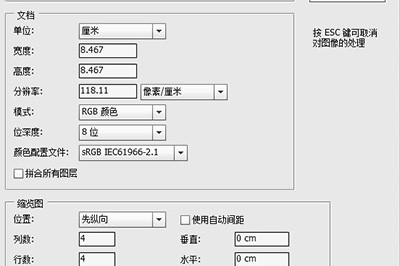
2、最后点击确定,等待Photoshop自动将照片导入到其中,导入好之后,可以通过裁剪或选择的方法来将照片重新排下版。
3、排版好之后【编辑】-【定义图案】,将整个画笔都弄成图案
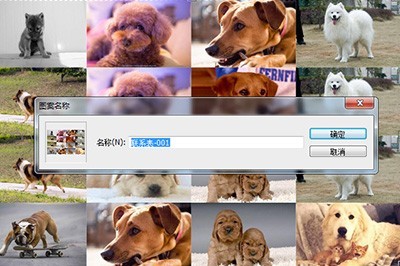
4、之后将要弄成马赛克效果的照片导入到Photoshop中,新建一个图层,点击下方【创建新的填充或调整图层】填充方法就是图案。然后注意缩放图案。
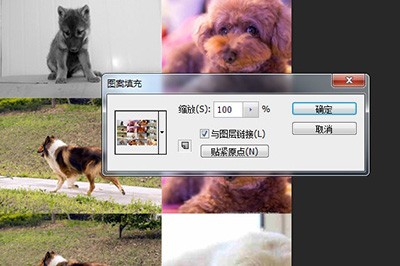
5、将图层的混合模式改为【柔光】或者【正片叠底】,降低透明度,一个照片的马赛克效果就做好了!

上面就是小编为大家带来的Photoshop设计人物照片马赛克拼图效果的图文步骤,一起来学习学习吧。相信是可以帮助到一些新用户的。
文章标题:Photoshop设计人物照片马赛克拼图效果的详细操作
文章链接://www.hpwebtech.com/jiqiao/122316.html
为给用户提供更多有价值信息,ZOL下载站整理发布,如果有侵权请联系删除,转载请保留出处。
相关软件推荐
其他类似技巧
- 2024-08-06 17:48:03不用PS制作个性二维码
- 2024-08-03 14:30:02ps如何调整图片亮度
- 2024-08-03 14:29:02ps如何调整图片对比度
- 2024-08-03 14:28:01ps如何调整图像大小
- 2024-08-01 12:01:02photoshop / PS各种快捷键使用方法
- 2024-06-29 09:15:02没有PS怎么快速扣图
- 2024-05-17 13:54:512024年ASP软件性能优化:提升用户体验的关键因素
- 2024-05-17 13:54:512024年ASP软件免费版:排行榜评选结果公布
- 2024-05-17 13:53:092024年推荐5款实用的asp文件处理软件
- 2024-05-17 13:53:092024年评估五大ASP文件软件的性能与功能
PhotoShop7.0软件简介
Photoshop7是公认的最好的通用平面美术设计软件,由Adobe公司开发设计。无论是平面广告设计、室内装潢,还是处理个人照片,Adobe Photoshop 7.0中文版都是不可或缺的工具。&160;软件优点:Adobe Photoshop 7.0中文版是一款使用简便、功能强大的图像处理软件,是PS系列最经典的一款版本,Adobe Photoshop 7.0中文版拥有对... 详细介绍»









